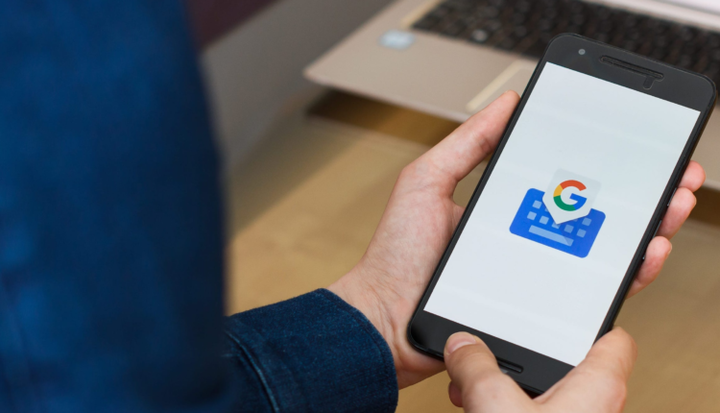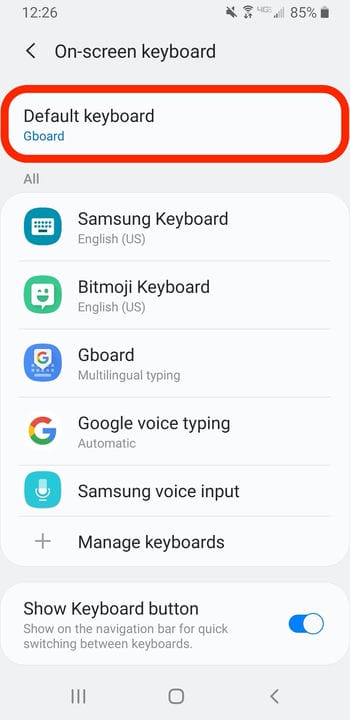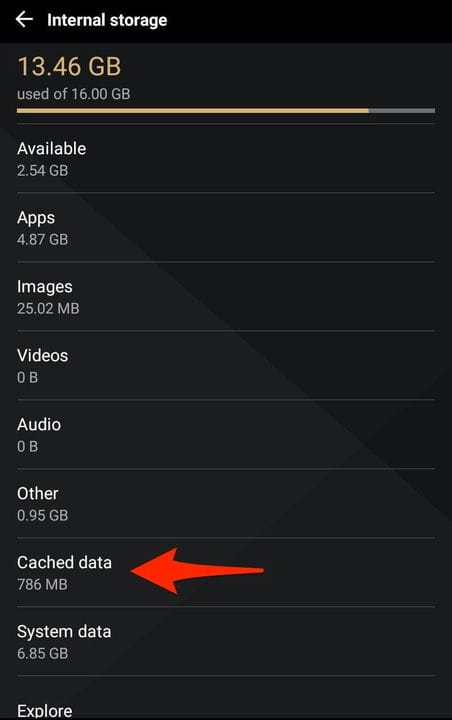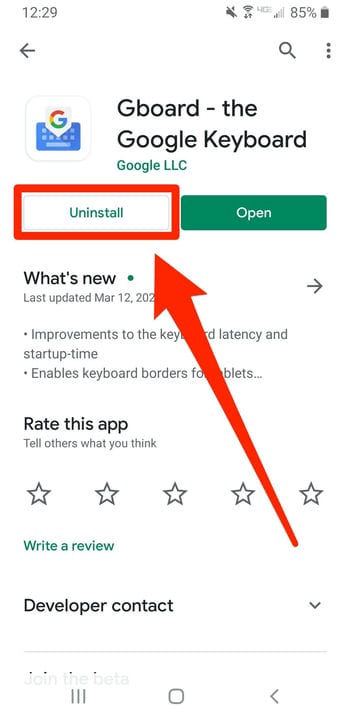Por que meu Gboard continua parando? Como corrigir no Android
- Se o seu Gboard continuar parando enquanto você tenta digitar, pode haver vários problemas em jogo.
- Para evitar que o Gboard pare inesperadamente, certifique-se de que o Gboard esteja definido como teclado padrão, esteja totalmente atualizado e tenha um cache limpo.
O Gboard é um dos melhores aplicativos de teclado para Android, mas, como qualquer aplicativo, ele apresenta erros de tempos em tempos.
Por exemplo, às vezes, o Gboard parará sozinho enquanto você o estiver usando. Eventualmente, ele pode continuar parando até o ponto em que você não pode usar o teclado.
Esse erro pode ser devido a uma variedade de causas, mas, felizmente, há algumas coisas que você pode tentar para que o Gboard do seu Android volte a funcionar.
Continue lendo para aprimorar a solução de problemas 101 do Gboard .
Confira os produtos mencionados neste artigo:
Como impedir que o Gboard pare inesperadamente
Verifique se o Gboard está definido como seu teclado padrão
O Gboard precisa ser seu teclado padrão para funcionar corretamente. Alterar o teclado padrão para o Gboard pode resolver o problema. [IMAGEM 1]
1 Abra o aplicativo Configurações do seu dispositivo Android e toque em “Geral" ou “Gerenciamento geral”.
2 Selecione “Idioma e entrada” e depois “Teclado padrão”.
Abra o menu "Teclado padrão".
3 No pop-up que se abre, selecione Gboard.
Limpar o cache do Gboard
Limpando o cache do Gboard
pode remover quaisquer dados ou arquivos que possam estar causando problemas com o funcionamento do aplicativo. Tente limpar o cache e os dados do Gboard e veja se o problema persiste. [IMAGEM 2]
1 Abra o aplicativo Configurações e toque em “Armazenamento”.
2 Selecione “Armazenamento interno”.
3 Toque em “Dados em cache”.
Você também pode tocar em "Aplicativos" para ver seus aplicativos individualmente.
4 Você será perguntado se deseja limpar o cache de todos os seus aplicativos – pressione "OK".
Verifique se o Gboard e seu dispositivo Android estão atualizados
Verifique se o seu dispositivo ou o aplicativo Gboard tem atualizações pendentes. Nesse caso, a instalação dessas atualizações pode corrigir possíveis bugs no código do Gboard.
1 Abra a Google Play Store e toque nas três linhas no canto superior esquerdo e selecione “Meus aplicativos e jogos”.
2 Na guia “Atualizações”, você verá uma lista de todos os seus aplicativos que estão aguardando atualização. Toque em "Atualizar" ao lado do Gboard, se estiver na lista. Se não estiver lá, já foi atualizado.
Para atualizar seu dispositivo Android :
1 Abra o aplicativo Configurações e selecione “Sistema”.
2 Próximo à parte inferior do menu Sistema, toque em “Atualização do sistema”.
3 Na próxima página, você será informado se o seu Android tem uma atualização esperando.
Desinstale o Gboard e reinstale-o
Se nada funcionar, tente desinstalar o próprio aplicativo Gboard. Depois de reinstalar o Gboard, é provável que volte ao normal.
Para fazer isso:
1 Abra as Configurações do seu dispositivo e toque em “Aplicativos”.
2 Percorra a lista até encontrar o Gboard e toque nele.
3 Toque em “Desinstalar”. Quando solicitado a confirmar, toque em "OK".
Tente desinstalar o Gboard para redefini-lo completamente.
Você pode reinstalar o Gboard por meio da Google Play Store. Pode ser necessário configurá-lo como seu teclado padrão novamente depois disso.